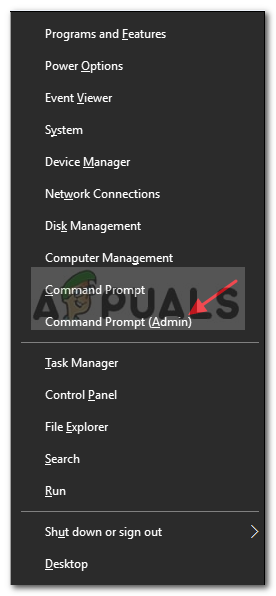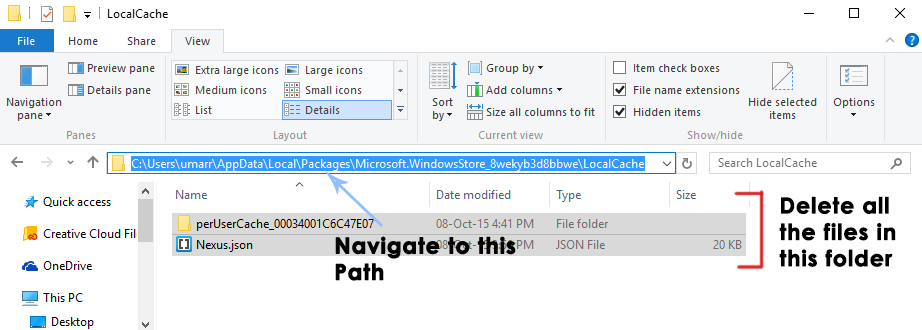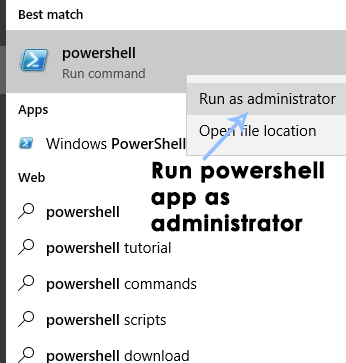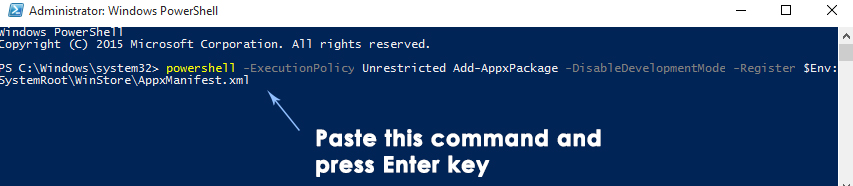חנות Windows נכלל על ידי מיקרוסופט ב- Windows 8 לאחר שקיבלה כמות עצומה של בקשות מהמשתמשים. אכן נדרש לשלב חנות כמתחרה החזק האחר של חלונות כלומר. תפוח עץ כבר יש ריצה חנות אפליקציות בתוך OSX. חנות Windows לא זכתה להערכה רבה בגלל פחות היישומים שניתן להוריד והיו לה גם כמה באגים. לכן, ב- Windows 10, מיקרוסופט ביצעה כמה שינויים בפנים וכן הסירה כמה באגים ידועים בתוך Windows Store, כדי להפוך את פעולותיה לחלקות יותר.

חנות Windows
אבל עדיין, חלונות 10 משתמשים דיווחו על כך חנות Windows 10 אינה נפתחת . גם לאחר הפעלת המחשב מחדש, נראה כי החנות לא נפתחת. זה די נורא מכיוון שמשתמשים לא רוצים שהחנות תיסגר מכיוון שהיא מגבילה אותם להוריד את המשחקים והאפליקציות הזמינים אך ורק בחנות. אז אני אדריך אותך להחזיר את חנות Windows 10 לעבודה.
הסיבה מאחורי הגליון 'חנות Windows 10 לא תיפתח':
האשם מאחורי אי פתיחת חנות Windows 10 עשוי להיות מטמונים מקומיים של Windows Store המאוחסנים בתיקיה ספציפית בתוך ספריית C. הסיבה העיקרית האחרת עשויה להיות קשורה לזו של Windows Store רישומים שיכולים להיפגם בגלל כמה סכסוכים בתוך מערכת ההפעלה.
פתרונות לתיקון הבעיה 'חנות Windows 10 לא תיפתח':
ניתן לפתור בעיה זו באמצעות מאפס את המטמון של חנות Windows או מוחק המטמונים המקומיים שנוצרו על ידי חנות Windows. ניתן לפתור בעיה זו גם באמצעות רישום מחדש את יישום החנות באמצעות Powershell. בצע את השיטות שלמטה כדי לעשות זאת.
אך לפני שתמשיך הלאה עם הפתרונות, ודא שיש לך חיבור לאינטרנט עובד והתאריך / שעה של המערכת שלך נכונים. יתר על כן, אשר שיש לך מספיק מקום פנוי בכונן המערכת שלך. כמו כן, כבה כל VPN / proxy ובדוק אם הבעיה נפתרה.
שיטה מס '1: אפס את מטמון חנות Windows
ניתן לפתור בעיה זו על ידי איפוס ה- חנות Windows שמור מטמון באמצעות שורת הפקודה. מצד שני, אתה יכול גם למחוק את המטמונים המקומיים המאוחסנים בספריה.
אפס את המטמונים של Windows Store באמצעות שורת הפקודה:
- פתח שורת פקודה מוגבהת על ידי לחיצה ימנית מעל סמל תפריט התחלה ובחירת ה- שורת פקודה (מנהל מערכת) מהרשימה.
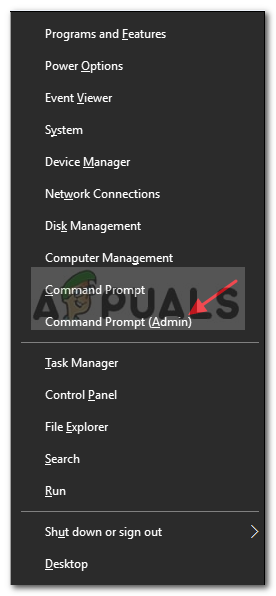
בחר שורת פקודה (מנהל מערכת)
- הקלד את הפקודה “ wsreset.exe 'בתוך שורת הפקודה והקש על להיכנס מפתח לביצוע. זה ינקה את המטמונים של חנות Windows. לאחר שתסיים, בדוק מחדש את יישום החנות כדי לראות אם זה עובד או לא.

בצע את הפקודה wsreset.exe
מחק את המטמונים המקומיים באופן ידני:
- כדי למחוק את המטמונים המקומיים של חנות Windows, נווט לתיקייה הבאה המוזכרת למטה ומחק את כל הקבצים הקיימים בתיקייה זו.
הערה: ודא שהקבצים הנסתרים שלך גלויים. כדי להפוך אותם לגלויים, פתח כל תיקיה ועבור אל נוף לוח הממוקם בחלקו העליון. בתוך החלונית View, חשבון התיבה שכותרתה פריטים נסתרים וזה יבטל את הסתרת הקבצים. תיקיה:C: Users user_name AppData Local Packages Microsoft.WindowsStore_8wekyb3d8bbwe LocalCache
שם משתמש יהיה שונה בהתבסס על חשבון המשתמש שלך. אז, זכור זאת.
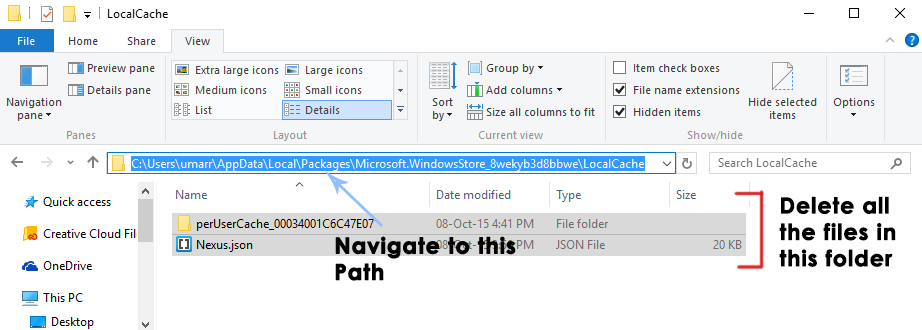
פתח את תיקיית המטמון של חנות Windows
- לאחר מחיקת הקבצים, פתח את יישום החנות שוב כדי לראות אם הבעיה נפתרה.
שיטה מס '2: רשום את חנות Windows
- פתח את ה פגז כוח יישום באמצעות חיפושו באמצעות Cortana והפעלתו כ- מנהל .
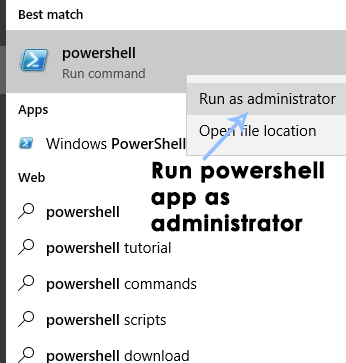
פתח את PowerShell כמנהל
- בתוך Powershell, הפעל את הפקודה הבאה כדי לרשום מחדש את יישום חנות Windows. הדבק פקודה זו ולחץ על מקש Enter במקלדת כדי לבצע ולרשום מחדש את החנות.
פקודה:powerhell -ExecutionPolicy תוספת לא מוגבלת AppxPackage -DisableDevelopmentMode -רשם $ Env: SystemRoot WinStore AppxManifest.xml
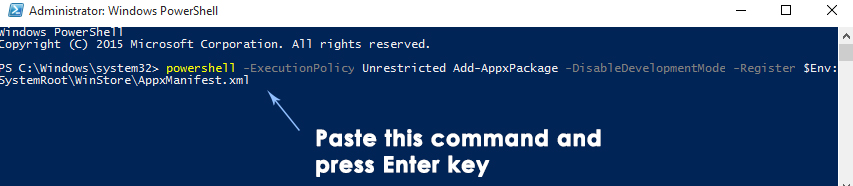
בצע את הפקודה AppxManifest.xml
- פתח מחדש את החנות כדי לבדוק אם היא עובדת או לא.
שיטה 3: לא ניתן למצוא את AppxManifest.XML
- אם לאחר ביצוע שיטה 2, תקבל שגיאה המציינת את הדברים הבאים
לא ניתן למצוא את הנתיב 'C: WINDOWS WinStore AppxManifest.XML' מכיוון שהוא אינו קיים.
- ואז בחלון Powershell בצע את שתי הפקודות למטה
Set-ExecutionPolicy ללא הגבלה
ולחץ על ENTER.
- לאחר מכן, העתק / הדבק או הקלד את הדברים הבאים
Get-AppXPackage -AllUsers | Foreach {Add-AppxPackage -DisableDevelopmentMode -Register '$ ($ _. InstallLocation) AppXManifest.xml'}ולחץ על ENTER וזה אמור לעבוד.
אתה יכול לבצע את DISM פקודה לשחזור קבצי מערכת. זכור שאם אתה משתמש בגירסת N של Windows, אז התקן חבילת תכונות מדיה כדי לנקות את הבעיה.
אם אף אחת מהשיטות שלמעלה לא עובדת, אז צור או חשבון משתמש מנהל חדש ובצע את השלבים מחדש או נסה במצב בטוח עם רשת.
כמו כן, או שתוכל לבצע את שחזור מערכת אוֹ אפס את Windows .
תגים חנות חלונות שגיאת חנות Windows 3 דקות קריאה